Para configurar o Thunderbird para IMAP, siga os seguintes passos:
1. No thunderbird, selecione Arquivo/Novo/Conta de email
2. Na caixa Seu Nome, digite o seu nome completo, esse nome irá aparecer quando você enviar emails
3. Na caixa de Endereço de email, digite todo o seu endereço de email (meunome@meudominio.com.br)
4. Na caixa Senha, digite a senha de sua conta de email
5. clique no botão Continuar.
6. O Thunderbird vai tentar detectar automaticamente as configurações de sua conta, clique no botão Parar.
7. Em Editando Configurações, digite as seguintes informações
-Username - Digite todo o seu endereço de email (meunome@meudominio.com.br)
-Incoming - Digite o seguinte servidor: secure.emailsrvr.com
-Outgoing - Digite o seguinte servidor: secure.emailsrvr.com
NOTA: Se você ja configurou um servidor de saida (outgoing) para outra conta,
o outgoing anterior vai ser mostrado. Isso pode ser trocado após a
configuração indo no menu Ferramentas/Configuração da conta/Servidor de Envio(SMTP).
-Clique na caixa de seleção POP/IMAP e selecione IMAP.
-Na caixa porta na linha Entrada(Incoming)digite 993, na caixa segurança marque a opção SSL/TLS
-Na caixa porta na linha Saida (Outgoing)digite 465, na caixa segurança marque a opção Normal
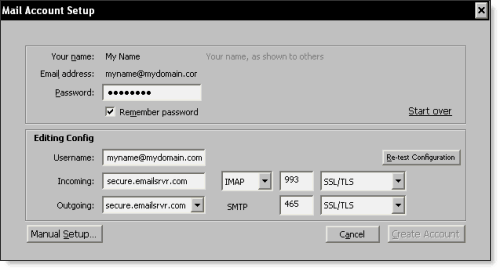
8. Clique em Retestar
9. Depois que o Thunderbird verificar a informação da conta, clique no botão Criar Conta.